Windows 10 1803 har ett nytt sätt att dela filerkallas i närheten. Det är ett mycket enklare sätt att dela filer med andra Windows 10-enheter i närheten. För enheter som inte kör Windows 10 kan du fortfarande dela filer över nätverket. Det enda problemet är att det finns ett fel i Windows 10 1803 där nätverksenheter inte visas i File Explorer. Microsoft känner till detta fel och det finns en fix för nätverksenheter som inte visas i File Explorer.
Problemet har att göra med att vissa tjänster inte startar ordentligt. Det finns en hel lista över dem som du behöver fixa men det är en ganska enkel process. Du behöver administrativa rättigheter för att göra detta.
Nätverksenheter som inte visas i File Explorer
Öppna körrutan med Win + R-kortkommandot, skriv services.msc och tryck på Enter.

Sök efter följande tjänster en efter en ochställa in sin 'Startup Type' till 'Automatic (Delayed Start)'. Om du vill ändra starttypen dubbelklickar du på tjänsten när du hittar den i listan. Detta öppnar fönstret för egenskaper. Öppna fliken Allmänt och öppna rullgardinsmenyn 'Starttyp'. Välj alternativet 'Automatisk (försenad start) och klicka på Använd.
- Datorläsare
- Funktionsupptäcktsleverantörs värd (FDPHost)
- Publicering av resurs för funktionsupptäckt (FDResPub)
- Nätverksanslutningar (NetMan)
- UPnP Device Host (UPnPHost)
- Peer Name Resolution Protocol (PNRPSvc)
- Peer Networking Grouping (P2PSvc)
- Peer Networking Identity Manager (P2PIMSvc)
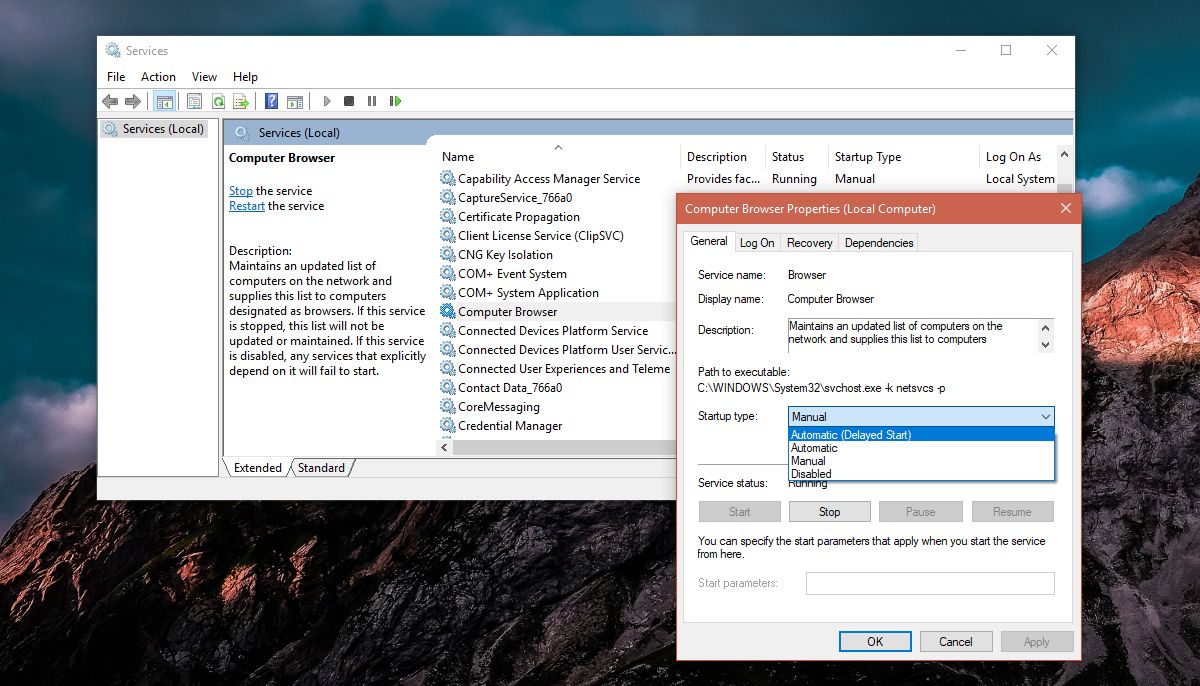
Du måste ändra starttyp för varje enskild tjänst som listas ovan. När du har gjort det, starta om din dator. Detta är inte ett steg som du kan hoppa över.
När du startar om datorn öppnar du File Explorer och klickar på Network på navigationspanelen. Dina nätverksenheter bör börja visas nu och du kan dela och komma åt filer från dem.
Detta gäller enheter som inte körsWindows 10 1803, eller vilken version av Windows som helst, t.ex. en nätverksenhet, eller en Mac- eller Linux-dator i nätverket. Om alla dina enheter fortfarande inte visas i File Explorer, se till att de är anslutna ordentligt till nätverket, och när så är tillämpligt, kontrollera att delning och nätverksupptäckbarhet har aktiverats för dem alla. Det är också värt att kontrollera att enheten kan nås via nätverket. Till exempel kan en iPhone helt enkelt inte nås via nätverket så förvänta dig inte att den dyker upp i File Explorer bara för att den är ansluten till samma nätverk.
Medan andra enheter nu dyker upp i File Explorer måste du fortfarande ange ett användarnamn och lösenord för att få åtkomst till filer på dem.













kommentarer